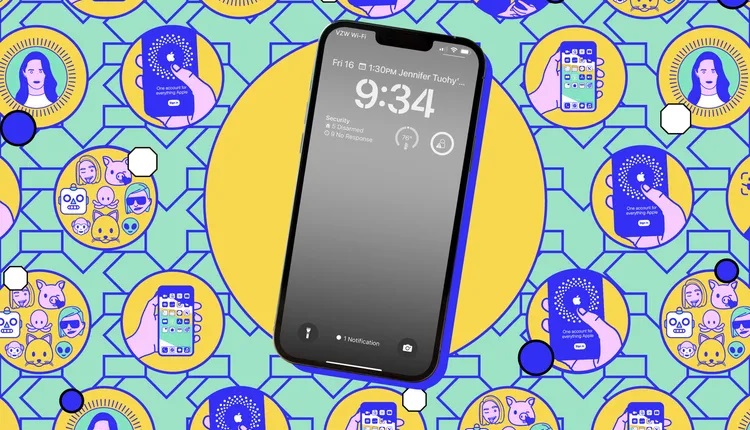در این مطلب قصد داریم نحوه غیرفعال کردن هوش مصنوعی اپل را آموزش دهیم. پس با ما همراه باشید.
با گسترش هوش مصنوعی در سالهای اخیر، ادغام آن در ابزارهای روزمره از جمله تلفنها و رایانهها به امری اجتنابناپذیر تبدیل شده است. این روند با معرفی قابلیتهای جدید هوش مصنوعی در محصولات اپل، ابعاد تازهای یافته است. اکنون کاربران آیفون، آیپد و مک نیز با پیشنهادات و ابزارهای هوش مصنوعی در تعامل هستند.
با این حال، استقبال کاربران از این ویژگیها همواره یکسان نبوده است. نتایج نظرسنجیهای اخیر نشان میدهد که حدود سه چهارم از دارندگان آیفون، دلیل هیاهوی ایجاد شده پیرامون آنها را درک نمیکنند. علاوه بر این، اشغال 7 گیگابایت از حافظه داخلی هر دستگاهی توسط قابلیتهای هوش مصنوعی اپل، از دیگر دغدغههای کاربران است. خوشبختانه، اپل به کاربران امکان داده است تا این قابلیتها را به دلخواه خود فعال یا غیرفعال کنند. این رویکرد در مقایسه با برخی شرکتهای دیگر که بهصورت پیشفرض این قابلیتها را فعال میکنند، قابل تقدیر است.
در ادامه، راهنمای جامعی برای غیرفعال کردن ویژگیهای خاص و یا حتی کل هوش مصنوعی اپل ارائه خواهد شد. بدین ترتیب، کاربران میتوانند با توجه به نیازها و ترجیحات خود، از این ابزارها استفاده کنند.
ذکر این نکته لازم است که مراحل زیر روی یک آیفون 15 پرو مکس با سیستمعامل iOS 18.2 آزمایش شده است. گزینههای مشابهی در iPadOS و macOS قابل دسترس هستند.
غیرفعال کردن ویژگیهای هوش مصنوعی اپل
بسیاری از قابلیتهای هوش مصنوعی اپل به صورت جداگانه قابل تنظیم یا غیرفعالسازی هستند. برای مدیریت این ویژگیها، به بخش تنظیمات دستگاه iOS خود مراجعه کرده و به دنبال منوی Apple Intelligence & Siri بگردید. در این بخش، میتوانید تنظیمات مربوطه را به دلخواه تغییر دهید.
ChatGPT
چنانچه تمایل به استفاده از هوش مصنوعی ChatGPT در تعامل با سیری ندارید، میتوانید با ضربه زدن روی افزونه مربوطه، این قابلیت را غیرفعال نمایید.
اعلانها
برای کنترل خلاصههای اعلانها که به تازگی به iOS اضافه شدهاند، به مسیر Notifications > Summarize Notifications مراجعه کرده و تنظیمات دلخواه خود را اعمال کنید. این قابلیت به شما امکان میدهد تا برای هر برنامه به صورت جداگانه تصمیمگیری کنید که آیا میخواهید خلاصه اعلانات آن را دریافت کنید یا خیر.
ابزارهای نوشتاری و ایجاد تصویر
برای مدیریت ابزارهای نوشتاری و ایجاد تصویر، به بخش Screen Time در تنظیمات دستگاه خود مراجعه نمایید.
- روی Content & Privacy Restrictions ضربه برنید.
- گزینه Content & Privacy Restrictions را فعال کنید.
- روی Intelligence & Siri ضربه بزنید.
- گزینههای Image Creation یا Writing Tools را انتخاب کرده و سپس Don’t Allow را بزنید.
متاسفانه، در نسخه iOS برنامه Image Playground غیرفعال شده است. این محدودیت به منظور جلوگیری از سوءاستفادههای احتمالی، مانند تقلب در تکالیف دانشآموزی، اعمال شده است. با این حال، شما همچنان میتوانید به تصاویر قبلی که ذخیره کردهاید، دسترسی داشته باشید. لازم به ذکر است که این محدودیت، تنها بر روی قابلیت ایجاد تصاویر جدید اعمال شده و سایر ویژگیهای برنامه همچنان قابل استفاده هستند.
اولویتبندی پیامها
اولویتبندی پیامها با هوش مصنوعی در Apple Mail قابلیتی دیگر است که میتوانید بهطور جداگانه آن را غیرفعال کنید.
- در صندوق اینباکس اپلیکیشن Mail، روی سه نقطه در گوشه بالا سمت راست ضربه بزنید.
- به List View سوئیچ کنید و گزینه Show Priority را غیرفعال کنید.
صندوق اینباکس شما به حالت قبل از عرضه هوش مصنوعی اپل باز خواهد گشت.
گزینههای زیاد دیگری برای غیرفعالسازی ویژگیهای هوش مصنوعی اپل در iOS 18.2 باقی نمیماند. قابلیتهایی نظیر ابزار Clean Up و ویژگی Intelligent Breakthrough، اگرچه کاربردی هستند، اما در صورت عدم نیاز میتوان از آنها صرفنظر کرد.
غیرفعال کردن کامل هوش مصنوعی اپل
اگر پس از فعالسازی هوش مصنوعی اپل، تصمیم به غیرفعال کردن کامل آن گرفتهاید، مراحل زیر را دنبال کنید:
- به بخش Settings > Apple Intelligence & Siri بروید.
در بالای صفحه، دکمه لغزنده Apple Intelligence را پیدا کرده و آن را به سمت چپ بلغزانید. با این کار، تمام - ویژگیهای هوش مصنوعی اپل که در حال حاضر روی دستگاه شما فعال هستند، غیرفعال خواهند شد.
هنگامی که برای اولین بار کلید لغزنده هوش مصنوعی اپل را فعال کردید، سیستمعامل iOS مدلهای هوش مصنوعی مورد نیاز برای پردازش لوکال را روی دستگاه شما دانلود کرد. حجم این مدلها تقریباً 7 گیگابایت بوده و حتی پس از غیرفعال کردن هوش مصنوعی اپل، همچنان بر روی دستگاه باقی خواهند ماند.
اگر تمایل دارید فضای اشغال شده توسط این مدلها را آزاد کنید، تنها راه موجود، ریست کامل دستگاه است. برای انجام این کار، به بخش تنظیمات و سپس General > Transfer or Reset iPhone > Erase All Content and Settings بروید. پیش از انجام این عملیات، حتماً از تمام دادههای مهم خود نسخه پشتیبان تهیه کنید، زیرا این فرآیند تمامی اطلاعات موجود در دستگاه را پاک خواهد کرد.
حالا شما اختیار کاملی بر فعال یا غیرفعال کردن ویژگیهای هوش مصنوعی اپل دارید. با این حال، با توجه به پیشرفتهای روزافزون در حوزه هوش مصنوعی، امکان تغییر در رویکرد اپل در آینده وجود دارد. بنابراین توصیه میشود اخبار مرتبط با هوش مصنوعی اپل را دنبال کنید.
source
کلاس یوس